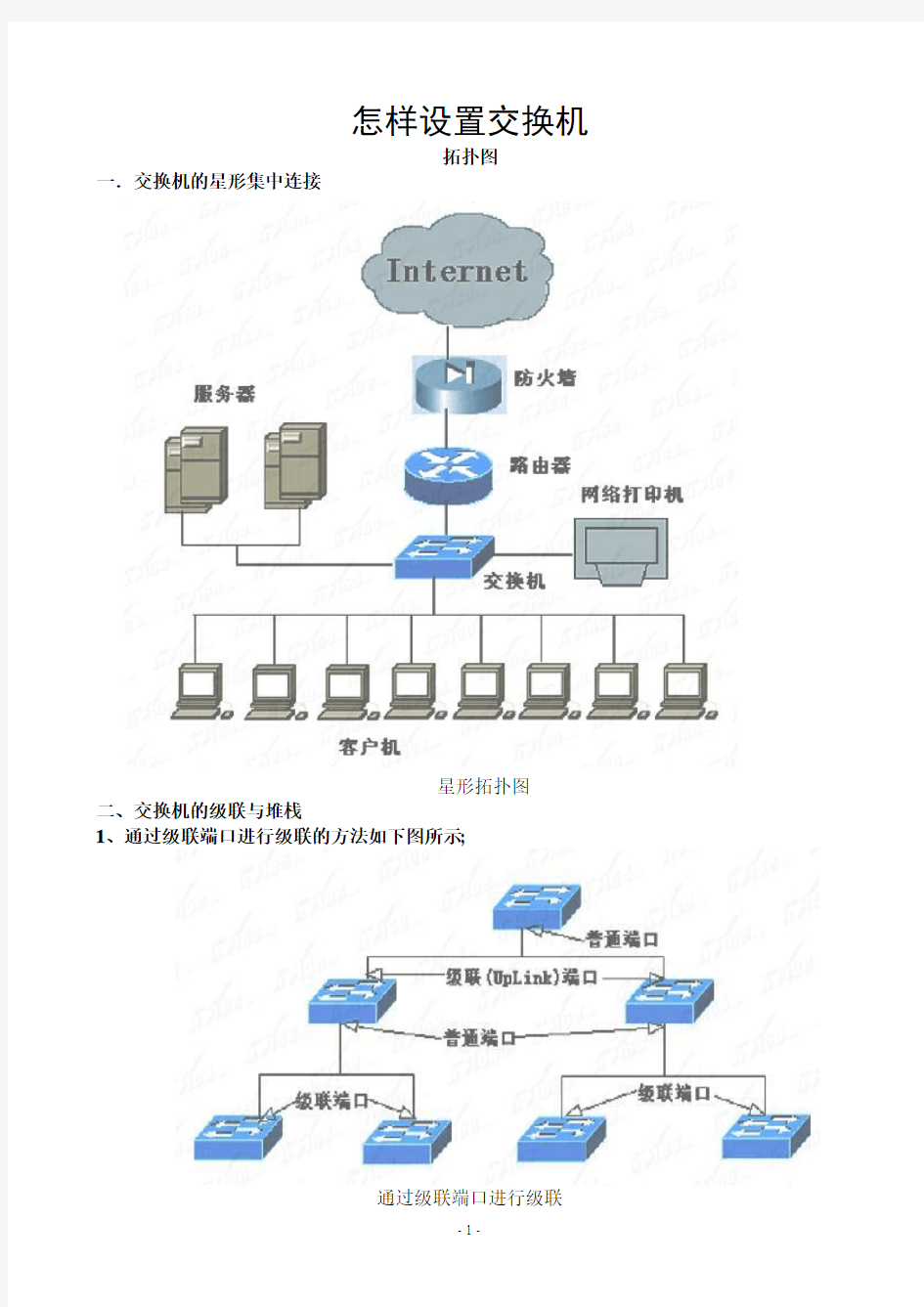
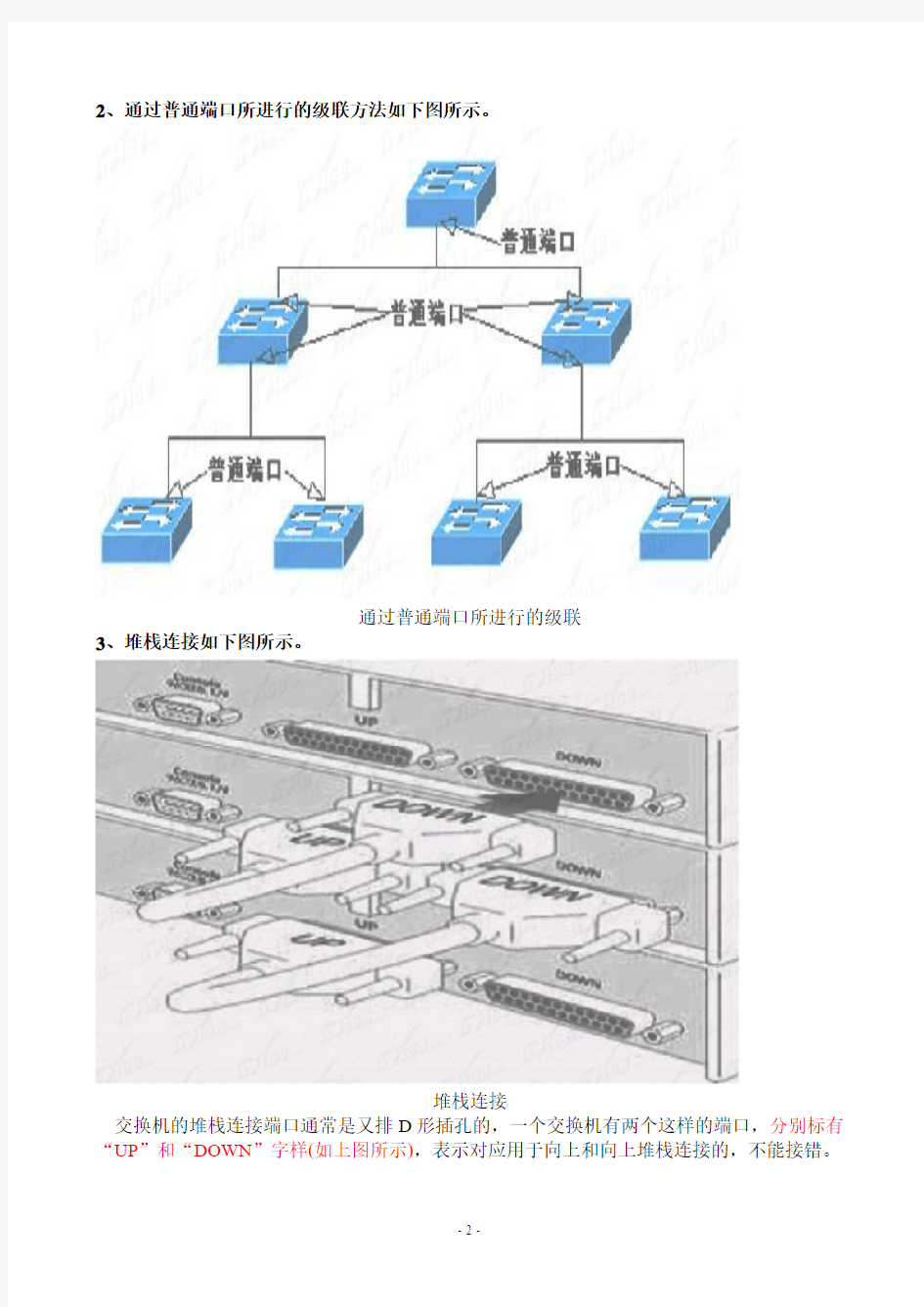
怎样设置交换机
拓扑图
一.交换机的星形集中连接
星形拓扑图
二、交换机的级联与堆栈
1、通过级联端口进行级联的方法如下图所示;
通过级联端口进行级联
2、通过普通端口所进行的级联方法如下图所示。
通过普通端口所进行的级联
3、堆栈连接如下图所示。
堆栈连接
交换机的堆栈连接端口通常是又排D形插孔的,一个交换机有两个这样的端口,分别标有“UP”和“DOWN”字样(如上图所示),表示对应用于向上和向上堆栈连接的,不能接错。
三.三层交换机的路由连接
1、三层交换机的路由连接如下图所示。
三层交换机的路由连接
2、路由器的局域网连接
大家都知道,路由器可以连接企业局域网和广域网(如因特网),但却忽略了一路由器的另一个应用,那就是它的局域网连接功能。路由器的广域网连接可参见拓扑图和三层交换机的路由连接图。
3、中间节点路由器
路由器的作用因不同的路由器类型而定,我们常说的路由器通常是指边界路由器,就是位于不同类型网络的边界,如拓扑图和三层交换机的路由连接图所示。还有一种路由器,它设计的目的就不是用于不同类型网络的连接,而是用于同为局域网的不同局域网或不同子网之间的连接,这就是“中间节点路由器”。它的网络结构如下图所示。它与三层交换机的路由连接图相比,只是用中间节点路由器接替了原来的三层交换机。
中间节点路由器连接
4、交换机的VPN应用
现在许多交换机设备厂商都开始提供支持VPN通信的交换机,在这其中又以3COM公司的隧道交换机VPN方案最为典型,功能也最为强大。它的网络结构如下图所示。
交换机的配置
在“傻瓜”型交换机肆意的今天,如何配置交换机对很多人来说都是一门高深的学问,甚至在被问及交换机如何配置时,有人会反问道:交换机还需要配置的么?
确实,交换机的配置过程复杂,而且根据品牌及产品的不同也各不相同,那么我们应该如何配置交换机呢?下面将以图文结合的方式来具体介绍一下交换机配置。
一、交换机本地配置
交换机本地配置,首先我们来看一下交换机的物理连接。交换机的本地配置方式是通过计算机与交换机的“Console”端口直接连接的方式进行通信的。
计算机与交换机的“Console”端口连接
网管型交换机一般都有“Console”端口,用于进行交换机配置。
物理连接完成后就要进行交换机软件配置,下面以思科“Catalyst 1900”为例来说明如何进行交换机软件配置:
第1步:单击“开始”按钮,在“程序”菜单的“附件”选项中单击“超级终端”,弹出如图所示界面。(①在Windows运行中输入Hypertrm.exe调出超级终端命令②在运行中输入Hypertrm /t IP地址如:Hypertrm /t 192.1.1.1.1③在运行中输入telnet IP-address 即可如:telnet 68.1.1.1 )
第2步:双击“Hypertrm”图标,弹出如图所示对话框。这个对话框是用来对立一个新的超级终端连接项。
第3步:在“名称”文本框中键入需新建的超级终端连接项名称,这主要是为了便于识别,没有什么特殊要求,我们这里键入“Cisco”,如果您想为这个连接项选择一个自己喜欢的图标的话,您也可以在下图的图标栏中选择一个,然后单击“确定”按钮。
第4步:在“连接时使用”下拉列表框中选择与交换机相连的计算机的串口。单击“确定”按钮。
第5步:在“波特率”下拉列表框中选择“9600”,因为这是串口的最高通信速率,其他各选项统统采用默认值。
第6步:单击“确定”按钮,如果通信正常的话就会出现类似于如下所示的主配置界面,并会在这个窗口中就会显示交换机的初始配置情况。
Catalyst 1900 Management Console
Copyright (c) Cisco Systems,Inc。 1993-1999
All rights reserved。
Standard Edition Software
Ethernet address:00-E0-1E-7E-B4-40
PCA Number:73-2239-01
PCA Serial Number:SAD01200001
Model Number:WS-C1924-A
System Serial Number:FAA01200001
User Interface Menu
[M] Menus//主配置菜单
[I] IP Configuration//IP地址等配置
[P] Console Password//控制密码配置
Enter Selection://在此输入要选择项的快捷字母,然后按回车键确认
至此就正式进入了交换机配置界面了,下面的工作就可以正式配置交换机了。
二、交换机的基本配置
1、IP地址配置
进入配置界面后,如果是第一次配置,则首先要进行的就是IP地址配置,这主要是为后面进行远程配置而准备。IP地址配置方法如下:
(1)在前面所出现的配置界面“Enter Selection:”后中输入“I”字母,然后单击回车键,则出现如下配置信息:
The IP Configuration Menu appears。
Catalyst 1900 - IP Configuration
Ethernet Address:00-E0-1E-7E-B4-40
[I] IP address
[S] Subnet mask
[G] Default gateway
[B] Management Bridge Group
[M] IP address of DNS server 1
[N] IP address of DNS server 2
[D] Domain name
[R] Use Routing Information Protocol
-------------Actions-------------------
[P] Ping
[C] Clear cached DNS entries
[X] Exit to previous menu
Enter Selection:
(2)在以上配置界面最后的“Enter Selection:”后再次输入“I”字母,选择以上配置菜单中的“IP address选项,配置交换机的IP地址,单击回车键后即出现如下所示配置界面:
Enter administrative IP address in dotted quad format (nnn.nnn.nnn.nnn)://按”nnn.nnn.nnn.nnn“格式输入IP地址
Current setting ===> 0.0.0.0 //交换机没有配置前的IP地址为”0.0.0.0“,代表任何IP地址
New setting ===> //在此处键入新的IP地址
(3)如果你还想配置交换机的子网掩码和默认网关,在以上IP配置界面里面分别选择”S“和”G“项即可。
2、密码的配置
现在我们再来学习一下密码的配置:
(1)在以上IP配置菜单中,选择“X”项退回到前面所介绍的交换机配置界面。
显示交换机的初始配置情况。
Catalyst 1900 Management Console
Copyright (c) Cisco Systems,Inc。 1993-1999
All rights reserved。
Standard Edition Software
Ethernet address:00-E0-1E-7E-B4-40
PCA Number:73-2239-01
PCA Serial Number:SAD01200001
Model Number:WS-C1924-A
System Serial Number:FAA01200001
User Interface Menu
[M] Menus//主配置菜单
[I] IP Configuration//IP地址等配置
[P] Console Password//控制密码配置
Enter Selection://在此输入要选择项的快捷字母,然后按回车键确认
(2)输入“P”字母后按回车键,然后在出现的提示符下输入一个4 ̄8位的密码(为安全起见,在屏幕上都是以“*”号显示),输入好后按回车键确认,重新回到以上登录主界面。
在你配置好IP和密码后,交换机就能够按照默认的配置来正常工作。如果想更改交换机配置以及监视网络状况,你可以通过控制命令菜单,或者是在任何地方通过基于WEB的Catalyst 1900 Switch Manager来进行操作。
如果交换机运行的是Cisco Catalyst 1900/2820企业版软件。你可以通过命令控制端口(command-line interface CLI)来改变配置。当进入配置主界面后,就在显示菜单多了
项”Command Line“,而少了项”Console Password“,它在下级菜单中进行。
1 user(s) now active on Management Console。
User Interface Menu
[M] Menus
[K] Command Line
[I] IP Configuration
Enter Selection:
在这一版本中的配置方法与前面所介绍的配置方法基本一样,不同的只是在这一版本中可以通过命令方式(选择“[K] Command Line”项即可)进行一些较高级配置,下面仅作简单介绍。
三、远程配置交换机
交换机除了可以通过“Console”端口与计算机直接连接,还可以通过普通端口连接。此时配置交换机就不能用本地配置,而是需要通过Telnet或者Web浏览器的方式实现交换机配置。具体配置方法如下:
1、Telnet
Telnet协议是一种远程访问协议,可以通过它登录到交换机进行配置。
假设交换机IP为:192.168.0.1,通过Telnet进行交换机配置只需两步:
第1步,单机开始,运行,输入“Telnet 192.168.0.1”
第2步,输入好后,单击“确定”按钮,或单击回车键,建立与远程交换机的连接。然后,就可以根据实际需要对该交换机进行相应的配置和管理了。
2、Web
通过Web界面,可以对交换机设置,方法如下:
第1步,运行Web浏览器,在地址栏中输入交换机IP,回车,弹出如下对话框。
第2步,输入正确的用户名和密码。
第3步,连接建立,可进入交换机配置系统。
第4步,根据提示进行交换机设置和参数修改。
四、如何清除交换机配置
1、清除交换机配置命令:write erase
2、删除vlan.
第一步:察看当前VLAN配置
Cat2950#show vlan
第二步:察看Flash中的文件名称(交换机的配置文件和ios都保存在Flash中)
Cat2950#dir flash: 看一下VLAN文件在FLASH里的具体名称,一般的都是VLAN.DAT 第三步:删除vlan.dat (交换机的VLAN信息保存在vlan.dat中)
Cat2950#delete flash:vlan.dat
第四步:察看当前的VLAN配置
Cat2950#show vlan
至此,交换机配置讲解结束,希望对您有所帮助。
Cisco路由器交换机配置命令详解(1) 1. 交换机支持的命令:
交换机
2. 路由器支持的命令:
删除访问控制例表:
router(config)#no access-list 102
router(config-if)#no ip access-group 101 in
配置
3.PIX
冲突域:共享式以太网中的所有节点在需要与其他节点通讯时是可以发送数据的,但是CSMA/CD的机制却在确保在某个时刻只有一个节点可以发送数据,那如果肉个同时发送数据了,出现这种情况会导致冲突,那么在这个共享式网络中可能产生冲突的这么一个范围,我们就称为冲突域。
广播域:广播域是指在一个网络中广播包所能到达的范围。也就是说如果在一个网络上一个节点发送了一个广播包,这个广播包可以到达的范围,我们称为广播域,
一、连接交换机和PC 首先,需要先把PC和交换机连接在一起,这样才能进行管理。可网管型交换机都附带一条串口电缆,供网管员进行本地管理。先把串口电缆的一端插在交换机背面的Console口上,同时拧好螺钉,防止接触不良。串口线的另一端插在普通PC的串口上,此时要记住电缆插在COM1还是COM2口上,以后设置会用得着。 二、设置“超级终端” 连接好后,接通交换机和电脑电源并开机。Windows 98/Me/2000都提供“超级终端”服务,如果没有可以在“添加/删除程序”中的“通讯”组内添加。你也可以使用其他符合VTY100(终端的一种标准,现在很少见)标准的终端模拟程序。 在第一次运行“超级终端”时,系统默认为通过Modem连接,会要求用户输入连接的区号,随便输入一个即可。如果你的电脑中没有安装Modem,则会提示“在连接之前必须安装调制解调器,现在就安装吗?”,这里点击[否]按钮。 程序运行之后会提示你建立一个新的连接名称,我们在这里输入“Switch”。 点击[确定]按钮后,会出现一个窗口,要求用户选择连接时使用哪一个端口。 这里一定要注意,应该选择你连接的PC串口的序号。如果不太清楚,可以用“串口1”和“串口2”分别试试。 串口号后,点击[确定]按钮,会出现一个COM口属性的窗口,里面有波特率、数据位、奇偶检、停止位、流量控制等参数设置。这么多参数,如何设置呢? 其实不要紧,只要点击一下[还原默认值]按钮,就会调用最保守的参数设置。 默认参数在大多数的连接状况下都能适用,这样用户就不必再花费时间研究这些参数了。 设定好连接参数后,程序就会自动执行连接交换机的命令。咦!界面怎么一片空白?不要急,按一下回车键,交换机管理主界面的庐山真面目终于出现了。 从现在开始,你就得忘记鼠标的存在,所有的控制都要通过键盘来实现。不过操作非常简单:用回车键执行命令,用“T ab”键或箭头键在选项中移动,用空格键或键盘字母键、数字键改变某项参数。登录操作系统之前,用户需要输入管理员用户名和密码。大多数设备管理员的默认用户名都以“Admin”、“Super”等有意义的英文单词命名。有的交换机有初始口令,有的则没有,只要仔细查看交换机使用手册就可以了解这些信息。 交换机的配置是一项技巧性和实践性并重的工作,只有在平时认真总结,才能对交换机进行有效管理,使局域网畅通运行,为用户的信息传递提供最可靠的服务。 (1)每个双绞线接口只与一个工作站(网卡)相连,信号点对点传输。
项目一交换机的基本配置与管理一、实验目标 掌握交换机基本信息的配置与管理 二、技术原理 交换机的管理方式基本分为两种:带内管理和带外管理。 通过交换机的Console端口管理交换机属于带外管理:这种管理方式不占用交换机的网络端口,第一次配置交换机必须利用Console端口进行配置。 通过远程Telnet、拨号等方式属于带内管理。 三、交换机的命令行操作模式 主要包括: 用户模式Switch> 特权模式Switch# 全局配置模式Switch(config)# 端口模式Switch(config-if)# 四、实验步骤 1、实验拓扑 2、交换机基本配置命令 a. 进入特权模式 Switch>enable //en=enable Switch# b. 进入全局配置模式 Switch#configure terminal //conf t=configure terminal Enter configuration commands, one per line.End with CNTL/Z. c. 进入交换机端口视图模式 Switch(config)#interface fastEthernet 0/1 //int f0/1=interface fastEthernet 0/1 Switch(config-if)# d. 配置交换机端口速度 Switch(config-if)#speed 10 Force 10 Mbps operation 100 Force 100 Mbps operation auto Enable AUTO speed configuration Switch(config-if)#speed 100 e. 配置交换机端口双工模式 Switch(config-if)#duplex Switch(config-if)#duplex full f. 退回到上一级模式
锐捷网络交换机的配置命令集 交换机 >Enable 进入特权模式 #Exit 返回上一级操作模式 #End 返回到特权模式 #write memory 或copy running-config startup-config 保存配置文件 #del flash:config.text 删除配置文件(交换机及1700系列路由器) #erase startup-config 删除配置文件(2500系列路由器) #del flash:vlan.dat 删除Vlan配置信息(交换机) #Configure terminal 进入全局配置模式 (config)# hostname switchA 配置设备名称为switchA (config)#banner motd & 配置每日提示信息&为终止符 (config)#enable secret level 1 0 star 配置远程登陆密码为star (config)#enable secret level 15 0 star 配置特权密码为star Level 1为普通用户级别,可选为1~15,15为最高权限级别;0表示密码不加密(config)#enable services web-server 开启交换机WEB管理功能 Services 可选以下:web-server(WEB管理)、telnet-server(远程登陆)等 查看信息 #show running-config 查看当前生效的配置信息 #show interface fastethernet 0/3 查看F0/3端口信息 #show interface serial 1/2 查看S1/2端口信息 #show interface 查看所有端口信息 #show ip interface brief 以简洁方式汇总查看所有端口信息 #show ip interface 查看所有端口信息 #show version 查看版本信息 #show mac-address-table 查看交换机当前MAC地址表信息 #show running-config 查看当前生效的配置信息 #show vlan 查看所有VLAN信息 #show vlan id 10 查看某一VLAN (如VLAN10)的信息 #show interface fastethernet 0/1 switchport 查看某一端口模式(如F 0/1) #show aggregateport 1 summary 查看聚合端口AG1的信息 #show spanning-tree 查看生成树配置信息 #show spanning-tree interface fastethernet 0/1 查看该端口的生成树状态 #show port-security 查看交换机的端口安全配置信息 #show port-security address 查看地址安全绑定配置信息 #show ip access-lists listname 查看名为listname的列表的配置信息 #show access-lists
交换机常用功能举例(四)——管理型交换机IEEE 802.1Q VLAN设置应用实例一VLAN的概念 VLAN(Virtual Local Area Network)即虚拟局域网,是一种通过将局域网内的设备逻辑地而不是物理地划分成一个个网段从而实现虚拟工作组的新兴技术。IEEE于1999年颁布了用以标准化VLAN实现方案的802.1Q协议标准草案。 VLAN是为解决以太网的广播问题和安全性而提出的一种协议,它在以太网帧的基础上增加了VLAN 头,用VLAN ID把用户划分为更小的工作组,限制不同工作组间的用户二层互访,每个工作组就是一个虚拟局域网。 虚拟局域网的好处是控制网络的广播风暴、确保网络安全、简化网络管理、减少了对路由器的需求、灵活的网络分组、减少网络解决方案费用、更合理的利用服务资源。 VLAN是局域交换网的灵魂。VLAN充分体现了现代网络技术的重要特征:高速、灵活、管理简便和扩展容易。是否具有VLAN功能是衡量局域网交换机的一项重要指标。网络的虚拟化是未来网络发展的潮流。 二VLAN的划分方式 VLAN的定义方式有:物理端口、MAC地址、协议、IP地址和用户自定义过滤方式等。802.1Q是VLAN的标准,是将VLAN ID封装在帧头,使得帧跨越不同设备,也能保留VLAN信息。不同厂家的交换机只要支持802.1Q VLAN就可以跨越交换机,可以统一划分管理。 三802.1q Tag VLAN的设置实例 我司的大多数管理型交换机都支持基于端口的VLAN和基于802.1q协议的VLAN功能。基于端口规则的VLAN这是最早的VLAN类型,也是最简单的VLAN,可以将局域网交换机其中的几个端口指定成一个VLAN。以下主要介绍管理型交换机的IEEE 802.1Q VLAN设置,设置IEEE802.1Q VLAN大体分三步:1、选择VLAN的类型。2、设置VLAN组的划分。3、端口PVID值的设置。下面用TL-SL3226P交换机举三个实例来说明802.1Q VLAN的划分方法。 例1:在TL-SL3226中用IEEE 802.1Q在同一交换机内划分两组,并同时共享一个服务器。
交换机的配置 一、连接交换机和PC 首先,需要先把PC和交换机连接在一起,这样才能进行管理。可网管型交换机都附带一条串口电缆,供网管员进行本地管理。先把串口电缆的一端插在交换机背面的Console口上,同时拧好螺钉,防止接触不良。串口线的另一端插在普通PC的串口上,此时要记住电缆插在COM1还是COM2口上,以后设置会用得着。 二、设置“超级终端” 连接好后,接通交换机和电脑电源并开机。Windows 98/Me/2000都提供“超级终端”服务,如果没有可以在“添加/删除程序”中的“通讯”组内添加。你也可以使用其他符合VTY100(终端的一种标准,现在很少见)标准的终端模拟程序。 在第一次运行“超级终端”时,系统默认为通过Modem连接,会要求用户输入连接的区号,随便输入一个即可。如果你的电脑中没有安装Modem,则会提示“在连接之前必须安装调制解调器,现在就安装吗?”,这里点击[否]按钮。 程序运行之后会提示你建立一个新的连接名称,我们在这里输入“Switch”。点击[确定]按钮后,会出现一个窗口,要求用户选择连接时使用哪一个端口。这里一定要注意,应该选择你连接的PC串口的序号。如果不太清楚,可以用“串口1”和“串口2”分别试试。 串口号后,点击[确定]按钮,会出现一个COM口属性的窗口,里面有波特率、数据位、奇偶检、停止位、流量控制等参数设置。这么多参数,如何设置呢?其实不要紧,只要点击一下[还原默认值]按钮,就会调用最保守的参数设置。默认参数在大多数的连接状况下都能适用,这样用户就不必再花费时间研究这些参数了。 设定好连接参数后,程序就会自动执行连接交换机的命令。咦!界面怎么一片空白?不要急,按一下回车键,交换机管理主界面的庐山真面目终于出现了。 从现在开始,你就得忘记鼠标的存在,所有的控制都要通过键盘来实现。不过操作非常简单:用回车键执行命令,用“Tab”键或箭头键在选项中移动,用空格键或键盘字母键、数字键改变某项参数。登录操作系统之前,用户需要输入管理员用户名和密码。大多数设备管理员的默认用户名都以“Admin”、“Super”等有意义的英文单词命名。有的交换机有初始口令,有的则没有,只要仔细查看交换机使用手册就可以了解这些信息。 交换机的配置是一项技巧性和实践性并重的工作,只有在平时认真总结,才能对交换机进行有效管理,使局域网畅通运行,为用户的信息传递提供最可靠的服务。 (1)每个双绞线接口只与一个工作站(网卡)相连,信号点对点传输。 (2)当某一端口接收到信号时,HUB将其整形再生并广播到其他每个端口。 (3)HUB本身可自动检测信号碰撞,当碰撞发生时立即发出阻塞(jam)信号通知其他端口。
交换机的基本配置与管理 实验目标:掌握交换机的基本配置与管理 实验背景:某公司新进一批交换机,在投入网络以后要进行初始配置与管理,你作为网络管理员,要对交换机进行基本的配置与管理。 技术原理:交换机的管理分为带外管理和带内管理。 通过交换机的console端口管理交换机属于带外管理,这种管理方式不占用 交换机的网络端口,第一次配置交换机必须使用console端口进行配置。 通过telnet,拨号等方式属于带内管理。 交换机的命令行模式: 用户模式:switch> enable 可以查看交换机的硬件,软件,版本信息, 特权模式:switch# config terminal 可以查看交换机的配置信息,测试与调试 全局模式:switch(config)# interface f 0/1 可以配置主机名,登陆信息等 端口模式:switch(config-if)# exit返回到上一级模式 end 返回到特权模式 命令帮助:? co? copy? (显示该模式视图以copy开头的帮助信息) 交换机支持简写。config terminal: con t Ctrl+c 是快捷键,起到中止的作用。 特权模式下: 输入reload 可以重启交换机。 实验步骤: 新建拓扑图,拖入1台2960交换机,和1台pc机,然后用配置线相连。 懂得4种模式之间的切换 设置交换机的名字:hostname x (全局模式下) Switch(config)#hostname sw1 配置交换机端口参数:speed duplex 查看交换机的版本信息:show version (特权模式下配置) 查看当前生效的配置信息:show running (特权模式下配置) int +tab 可以补齐interface 通过交换机的pc 对交换机进行配置: Pc-桌面-terminal
如何配置网络交换机配 置 Document number:NOCG-YUNOO-BUYTT-UU986-1986UT
如何配置网络交换机配置(图文解析)(1) 交换机的配置一直以来是非常神秘的,不仅对于一般用户,对于绝大多数网管人员来说也是如此,同时也是作为网管水平高低衡量的一个重要而又基本的标志。这主要在两个原因,一是绝大多数企业所配置的交换机都是桌面非网管型交换机,根本不需任何配置,纯属“傻瓜”型,与集线器一样,接上电源,插好网线就可以正常工作;另一方面多数中、小企业老总对自己的网管员不是很放心,所以即使购买的交换机是网管型的,也不让自己的网管人员来配置,而是请厂商工程师或者其它专业人员来配置,所以这些中、小企业网管员也就很难有机会真正自己动手来配置一台交换机。 交换机的详细配置过程比较复杂,而且具体的配置方法会因不同品牌、不同系列的交换机而有所不同,本文教给大家的只是通用配置方法,有了这些通用配置方法,我们就能举一反三,融会贯通。 通常网管型交换机可以通过两种方法进行配置:一种就是本地配置;另一种就是远程网络配置两种方式,但是要注意后一种配置方法只有在前一种配置成功后才可进行,下面分别讲述。 一、本地配置方式 本地配置我们首先要遇到的是它的物理连接方式,然后还需要面对软件配置,在软件配置方面我们主要以最常见的思科的“Catalyst 1900”交换机为例来讲述。因为要进行交换机的本地配置就要涉及到硬、软件的连接了,所以下面我们分这两步来说明配置的基本连接过程。 1.物理连接 因为 的便携性能,所以配置交换机通常是采用笔记本电脑进行,在实在无笔记本的情况下,当然也可以采用台式机,但移动起来麻烦些。交换机的本地配置方式是通过计算机与交换机的“Console”端口直接连接的方式进行通信的,它的连接图如图1所示。 图1 可进行网络管理的交换机上一般都有一个“Console”端口(这个在前面介绍集线器时已作介绍,交换机也一样),它是专门用于对交换机进行配置和管理的。通过Console端口连接并配置交换机,是配置和管理交换机必须经过的步骤。虽然除此之外还有其他若干种配置和管理交换机的方式(如Web 方式、Telnet方式等),但是,这些方式必须依靠通过Console端口进行基本配置后才能进行。因为其他方式往往需要借助于IP地址、域名或设备名称才可以实
AB管理型交换机IP地址设置及更改 1、直接给交换机上电(先断电再上电),等待1分钟左右待交换机初始化完成,之后用回形针 按下Express Setup '按钮直至ElP Net '禾ElP Mod '指示灯绿色常亮,松开Express Setup '按钮, 等Setup '禾ElP Mod '指示灯绿色闪烁,即表明交换机复位完成。(机械复位) 2、用回形针按下’Express Setup '按钮(瞬时),看见左侧1号指示灯绿闪烁(慢),将以太网 网线插在1号端口上与PC连接起来,会发现1号指示灯间断性快速绿闪,Setup '指示灯常亮,ElP Mod '指示灯闪烁。 Tips :若长时间不插以太网网线,会出现1号指示灯和‘Setup '指示灯灭掉,ElP Mod '指示灯绿闪,只要在按下‘ Express Setup '按钮(瞬时)即可恢复正常,再插以太网网线。 3、点击桌面右下角. (图标),弹出下图对话框: I厂_ ■气 些前连接到: I 未识别的网堵 无Internet 访问 I 打开网摘拱享中心 ■ __________ ______________ ___________ 」 点击‘打开网络和共享中心’,弹出下图对话框:
点击‘本地连接'弹出稀土对话框: 点击‘属性’弹出下图对话 框:
I本地连接雇性竺 网络 连接时使用: Realtelk PCIe GEE Family Controller 配置<a… 此连機使用下列页目⑴ 0 Mi erosoft岡貉喜户端 0高碍数振包计女雁序 记凰血"。“讥网络的文件和打印机共辜 VI J- Internet 协i文版本 6 (TCF/IPv6) 可 4 Internet 协祓!版本 4 CTCP/IFv4] 同丄謹路层拓扑发现映射器I/O岖幼程序 0亠槌路层拓扑岌现响应程序 安装0D…卸载M _ 厲性00 fflil 噩讒瞬豔萨曲它提供在祁 確定取消 选中‘nternet协议4 (TCP/IPv4 )'点击’属性'(或双击‘nternet协议4 (TCP/IPv4 )),弹出 属性对话框,如下图:
EDS-828 MOXA汇聚层交换机的设置方法: 1、将交换机的网络连接好后,直接在IE地址栏输入交换机的默认IP.进入页面,屏幕上会出现web Console 登陆画面。选择登入帐户(admin 或user)后,将鼠标移到Password 区并输入密码。该密码将于访问任何控制台时被要求输入,如果您不想设置密码,让Password 留白即可,然后按Enter 键 2、点击登录按钮进入设置页面,其菜单内容如下: 概述 配置基本设置 使用端口聚合 配置SNMP 使用通信冗余功能 使用流量优先级功能 使用VLAN 功能
使用Multicast 过虑功能 使用带宽管理 使用端口访问控制 使用IP 地址过滤 使用自动报警功能 使用Line-Swap-Fast-Recovery 功能使用Set Device IP 功能 使用诊断功能 使用监视器功能 使用MAC 地址表功能 使用第三层设定 使用系统记录功能 使用HTTPS/SSL
3、在这里我们首先设置的是在Basic Settings 目录下的Network 中的IP地址,此地址为本交换机的IP地址,通常为自定义的IP(注这里的网关Gateway不需要设置只选择默认状态,港陆钢铁的子网掩码Subnet Mask均为255.255.255.0)
更改完后需要将配置电脑的IP地址网段更改为与改后交换机同一IP 地址的网段方可再次进入设置页面,如上图。 4、当再次进入设置页面后,进入Communication Redundancy冗余通信视图,从Communication Redundancy 的页面中,选择Turbo Ring 或Turbo Ring V2 冗余协议,请注意不同协议的设置页面也会不同。在这里我们需要在settings----Redundancy Protocol中选择turbo ring v2协议,一个环网最多只允许有一个Master(勾选此选项即表示此交换机作为环网上的主交换机,用户使用Turbo Ring 或Turbo Ring V2 时无需设置主机。如果用户没有指定的主机,Turbo Ring 协议会自动从环网内的以太网交换机中选择出一台做主机。主机只是用来决定哪段连接被用作备用路径)。在Redundant Ports中选择作为连接环网的端口7-1;7-2;选择8-1与核心交换机连接的端口)。设置完后需要激活Activate.
H3Cweb管理配置方法一 在PC机上运行终端仿真程序(如Windows 3.X的Terminal或Windows 9X的超级终端等),设置终端通信参数为:波特率:9600bit/s;数据位:8;奇偶校验:无;数据流控制:无 命令如下
H3Cweb管理配置方法二 h3c 3100交换机怎么设置才可以进入web页? h3c 3100交换机怎么设置才可以进入web页? 是不是要设置IP,跟用户密码。要怎么设置呢? dir 看一下有没有*.WEB的文件,有的话就支持,配置简单,给Vlan 1设上IP 再加个用户名设完密码跟权限就可以管理了! 5.2 WEB配置环境搭建 第一步:在通过WEB方式登录以太网交换机之前,用户先通过Console口正确配置以太网交换机管理VLAN接口的IP地址。 l 通过Console口搭建配置环境。如图5-1所示,建立本地配置环境,只需将PC机(或终端)的串口通过配置电缆与以太网交换机的Console口连接。 (1) RS-232串口 (2) Console口 (3) 配置电缆 图5-1 通过Console口搭建本地配置环境 l 在PC机上运行终端仿真程序(如Windows 3.X的Terminal或Windows 9X 的超级终端等),设置终端通信参数为:波特率:9600bit/s;数据位:8;奇偶校验:无;数据流控制:无。 l 给以太网交换机加电,加电后PC机终端上将显示以太网交换机自检信息,自检结束后提示用户键入回车,之后将出现命令行提示符,如图5-2所示。 图5-2 以太网交换机配置页面 l 通过Console口在超级终端中执行以下命令,配置以太网交换机管理VLAN 的IP地址。 system-view [H3C] interface Vlan-interface 1(进入管理VLAN) [H3C-Vlan-interface1] undo ip address(取消管理VLAN原有的IP地址) [H3C-Vlan-interface1] ip address 10.153.17.82 255.255.255.0(配置以太网交换机管理VLAN的IP地址为10.153.17.82) 第二步:用户通过Console口,在以太网交换机上配置欲登录的WEB网管用户名和认证口令。 l 通过Console口,添加以太网交换机的Web用户,用户级别设为3(管理级用户) [H3C] local-user admin(设置用户名为admin) [H3C-luser-admin] service-type telnet level 3(设置级别3) [H3C-luser-admin] password simple admin(设置密码admin) l 配置交换机到网关的静态路由
项目一交换机的基本配置与管理 一、实验目标 掌握交换机基本信息的配置与管理 二、技术原理 交换机的管理方式基本分为两种:带内管理和带外管理。 通过交换机的Console端口管理交换机属于带外管理:这种管理方式不占用交换机的网络端口,第一次配置交换机必须利用Console端口进行配置。 通过远程Telnet、拨号等方式属于带内管理。 三、交换机的命令行操作模式 主要包括: 用户模式Switch> 特权模式Switch# 全局配置模式Switch(config)# 端口模式Switch(config-if)# 四、实验步骤 1、实验拓扑 2、交换机基本配置命令 a. 进入特权模式 Switch>enable //en=enable Switch# b. 进入全局配置模式 Switch#configure terminal //conf t=configure terminal Enter configuration commands, one per line. End with CNTL/Z. c. 进入交换机端口视图模式 Switch(config)#interface fastEthernet 0/1 //int f0/1=interface fastEthernet 0/1 Switch(config-if)# d. 配置交换机端口速度 Switch(config-if)#speed ? 10 Force 10 Mbps operation
100 Force 100 Mbps operation auto Enable AUTO speed configuration Switch(config-if)#speed 100 e. 配置交换机端口双工模式 Switch(config-if)#duplex ? Switch(config-if)#duplex full f. 退回到上一级模式 Switch(config-if)#exit Switch(config)# g. 直接退回到特权模式 Switch(config-if)#end Switch# %SYS-5-CONFIG_I: Configured from console by console Switch# h. 查看交换机版本信息 Switch#show version Cisco IOS Software, C2960 Software (C2960-LANBASE-M), Version 12.2(25)FX, RELEASE SOFTWARE (fc1) Copyright (c) 1986-2005 by Cisco Systems, Inc. Compiled Wed 12-Oct-05 22:05 by pt_team ROM: C2960 Boot Loader (C2960-HBOOT-M) Version 12.2(25r)FX, RELEASE SOFTWARE (fc4) System returned to ROM by power-on Cisco WS-C2960-24TT (RC32300) processor (revision C0) with 21039K bytes of memory. 24 FastEthernet/IEEE 802.3 interface(s) 2 Gigabit Ethernet/IEEE 802. 3 interface(s) 63488K bytes of flash-simulated non-volatile configuration memory. Base ethernet MAC Address : 0040.0B69.8831 Motherboard assembly number : 73-9832-06 Power supply part number : 341-0097-02 Motherboard serial number : FOC103248MJ Power supply serial number : DCA102133JA Model revision number : B0 Motherboard revision number : C0 Model number : WS-C2960-24TT
WEB管理型交换机快速环网配置说明 ——以5台IES608的7、8口组环为例一、现场组网环境: 1)强烈建议客户将交换机放置现场工作环境之前,在办公室内完成对各台交换机的环网参数配置,并进行简单的通信测试。 2)环网配置完成后,可将多台交换机按照上图进行组环。 二、交换机环网配置操作步骤 第一步:硬件连接方式 可通过以下几种连线方式完成对各台交换机的参数配置: 1、办公室各台交换机近距离测试 1)进行组环配置操作时,可通过测试主机网口与交换机设备直连,分别对每台交换机进行参数配置: 图1-1 2)也可所有交换机之间使用普通端口级联,然后接入测试主机网口,如下图所示: 图1-2
2、 现场多台交换机远距离调试 现场连线如下图所示: 图1-3 1) 环网配置阶段,确保A 交换机端口8断开,使五台交换机递次级联,以防止产生风暴。 2) 现场进行组环配置时,一定要依据级联顺序,从远到近依次对每台交换机进行参数配置。 比如:对交换机E 环网配置完成,重启交换机后;再依次对交换机D 、交换机C 、交换机B 、交换机A 等进行配置。 第二步:更改设备的IP 地址。 设备出厂默认IP 地址是192.168.1.254,需要修改IP 到工作现场环境的网段内。 设置操作如下: 1、打开BlueEyes_II 网管软件,左键点击 或按键F3搜索设备(图2-1), 图2-1 2、右键点击设备型号IES6082-2),在弹 出对话框中修改各项设置,修改完成后点击确定(如图2-3)。
图2-2 图2-3 第三步:进入IES608网管界面,设置各项功能配置。 1、打开BlueEyes_II网管软件,左键点击或按键F3搜索设备。右键点击设备 型号IES608,(如图2-2),进入登录界面(如图3-1)。
如何为华为交换机配置用户名和密码 集团标准化办公室:[VV986T-J682P28-JP266L8-68PNN]
如何为华为交换机配置用户名和密码 (1)telnet只需输入password即可远程登陆交换机。 进入用户界面视图 [SwitchA]user-interfacevty04 设置认证方式为密码验证方式 [SwitchA-ui-vty0-4]authentication-modepassword 设置登陆验证的password为明文密码”huawei” [SwitchA-ui-vty0-4]setauthenticationpasswordsimplehuawei 配置登陆用户的级别为最高级别3(缺省为级别1) [SwitchA-ui-vty0-4]userprivilegelevel3 (2)telnet需要输入username和password才可以登陆交换机。 进入用户界面视图 [SwitchA]user-interfacevty04 配置本地或远端用户名和口令认证 [SwitchA-ui-vty0-4]authentication-modescheme 配置本地TELNET用户,用户名为”huawei”,密码为”huawei”,权限为最高级别3(缺省为级别1) [SwitchA]local-userhuawei [SwitchA-user-huawei]passwordsimplehuawei [SwitchA-user-huawei]service-typetelnetlevel3 (3)通过con口只需输入password即可远程登陆交换机。 进入用户界面视图
交换机基本配置 主要内容及目的 (1)了解交换机配置的方法。 (2)掌握CLI配置环境。 (3)掌握交换机的基本配置。 技术标准及要求 1、交换机的配置方法 配置交换机主要有五种方法: ●控制台(Console口) ●虚拟终端(Telnet) ●TFTP服务器 ●Web方式 ●网管工作站 在上述五种方法中,交换机的第一次配置必须通过控制台方式进行。在控制台方式下对交换机进行了相关配置(例如配置管理IP)以后,才可以使用其他配置方式管理交换机。 (1)控制台配置方式,其配置步骤如下: 第一步:设备连接。 在交换机关机的情况下,利用带RJ45连接器的配置电缆(Console线)将计算机的串口与交换机的Console口相连。如图5-1所示。 第二步:设置超级终端。 在Windows操作系统中按照“开始→程序→附件→通讯→超级终端”步骤,打开如图5-2界面,输入自定义的连接名称,然后单击“确定”按钮。 当出现5-3所示的界面后,选取连接交换机所用的PC端口。配置电缆一般都是通过COM1来连,所以我们选取COM1。 图 5-2 通过超级终端连接交换机 图 5-3 选择连接时使用的端口 当出现图5-4界面时,我们可以在“每秒位数”下
拉列表框中选择9600,其他各项均采用默认值。也可以直接单击“还原为默认值”按钮,然后单击“确定”,此时显示图4-5超级终端界面。至此,超级终端已经做好与交换机控制台连接的准备了。 图 5-4 设置连接参数图 5-5 超级终端界面 第三步:接通交换机电源,连续按几次“回车”键。在PC机超级终端界面中就会显示交换机的开机信息,并进入交换机的配置模式选择菜单。 第四步:选择配置和管理交换机的方式。按回车,进入命令行配置方式(CLI:Command-Line Interface)。 由于控制台方式不需要占用交换机的网络带宽,所以又称为带外管理方式。 (2)通过Telnet配置 Telnet是基于TCP/IP的协议,如果交换机已经用控制台方式配置了管理IP,就可以使用PC的Telnet程序远程登录交换机并进入交换机的命令行配置模式(CLI)。虽然Telnet与控制台方式的表现形式不同,但两者的配置界面相同。其配置步骤如下: 第一步:设备连接。 把计算机的网卡与交换机的某Ethernet端口用直通网线连接起来。 第二步:运行TELNET终端仿真程序登陆交换机。 在Windows操作系统中打开“开始→运行”,输入“telnet ip-address”或者“telnet hostname”命令登录交换机进行管理和配置(ip-address指的是交换机的管理IP,hostname指的是交换机的域名或者主机名)。假设交换机的管理IP为192.168.1.1,则操作如图5-6所示。 图4-6 用TELNET方式管理交换机
4.5.2交换机模式的语音部署方法 i.硬件安装 a.插板安装注意事项: 将板对准需要插入的槽位的导轨条,将板往里压,到位后将板上的卡口往机框里压,使其卡在机框上板装好后再接电源,将电源线一端接在电源的输出口,输出接口上连接触头编号,和电源接口上的编号一一对应上,如 1 对1,2 对2,对接好后将连接头上的卡口往顺时针方向旋转,卡到位就可以了,一端接在机框的POWER 接口上,左右各有一个,左右都可以接;接口是带有波纹的,注意不能接反,将接口和框上的接口对好压进去即可
背板图示: 电源接口图示:
机框上的0-6 的编号对应背板的0-6 编号,机框上的7 编号对应背板的8 编号,机框上的8 编号对应背板的9 编号,机框上的10-15 编号对应背板的10-15 编号. 当插用户板和模拟板时,排线所接的位置从下到上对应的通道编号为0-23。对应的网口需接上网线,然后接入到网络交换机上板上NET1 灯表示网络为10M/100M 网络,网线接好后,如接入100M 网络后NET1 灯会亮,NET2 灯闪烁表示网络有数据收发;板上通道如果被占用后,板上对应的LN 灯会亮,通道释放对应的LN 灯灭。 中继接口图例:
各板的安装与槽位没有对应关系,可以插任意槽位,MPU槽必须插板(即必须有主板,并且插在MPU 槽,ATV 做主板时除外),如有E1 接入,则9 号槽必须插DTV 板,即背板上的9 编号对应的槽位,每块板都必须接网线. 现将背板上的槽位编号与机框上的编号的对应关系做个说明: DTV 板和ATV 板也可以当成主板来使用(即代替MPU 板),即插到C-C 槽位且需要跳线,对应的软件里也需要设置,软件设置参考软件配置部分。对于DTV 板,J22 跳线需跳上,对于ATV 板,J10 跳线需要跳上。 b.ATV 板插板说明 ATV 作从板时,可以插在除主板槽位的任何一个槽位 ATV 作主板时,只能插在8 号槽,它可以带3 块ATU 从板,从板只能插在4,5,6 号槽,且不能用DTV 做从板。 c.DTV 板插板说明 主板跑DT 接E1 时,可以接从板的槽:4 号、5 号、8 号、11 号、12 号、15 号。主板不跑DT 不接E1 时,可以在除从框的C 槽位任何槽位插板。 注意:当机框上的板超过 6 块时需要单独的MPU 板,不能用其他板来代替MPU 板,此时这个MPU 板是没有DT 功能的。
机全部采用机箱式模块化设计,已经基本上都设计了与之相配备的1000Base-T模块。接入层支持1000Base-T的以太网交换机基本上是固定端口式交换机,以10/100M端口为主,并且以固定端口或扩展槽方式提供1000Base-T的上联端口。汇聚层1000Base-T交换机同时存在机箱式和固定端口式两种设计,可以提供多个1000Base-T端口,一般也可以提供1000Base-X等其他形式的端口。接入层和汇聚层交换机共同构成完整的中小型局域网解决方案。 按架构特点分 根据架构特点,人们还将局域网交换机分为机架式、带扩展槽固定配置式、不带扩展槽固定配置式三种产品。机架式交换机是一种插槽式的交换机,这种交换机扩展性较好,可支持不同的网络类型,如以太网、快速以太网、千兆以太网、ATM、令牌环及FDDI等,但价格较贵。不少高端交换机都采用机架式结构。带扩展槽固定配置式交换机是一种有固定端口并带少量扩展槽的交换机,这种交换机在支持固定端口类型网络的基础上,还可以通过扩展其他网络类型模块来支持其他类型网络,这类交换机的价格居中。不带扩展槽固定配置式交换机仅支持一种类型的网络(一般是以太网),可应用于小型企业或办公室环境下的局域网,价格最便宜,应用也最广泛。 按网络模型分 按照OSI的七层网络模型,交换机又可以分为第二层交换机、第三层交换机、第四层交换机等,一直到第七层交换机。基于MAC地址工作的第二层交换机最为普遍,用于网络接入层和汇聚层。基于IP地址和协议进行交换的第三层交换机普遍应用于网络的核心层,也少量应用于汇聚层。部分第三层交换机也同时具有第四层交换功能,可以根据数据帧的协议端口信息进行目标端口判断。第四层以上的交换机称之为内容型交换机,主要用于互联网数据中心。 按可管理型分 按照交换机的可管理性,又可把交换机分为可管理型交换机和不可管理型交换机,它们的区别在于对SNMP、RMON等网管协议的支持。可管理型交换机便于网络监控、流量分析,但成本也相对较高。大中型网络在汇聚层应该选择可管理型交换机,在接入层视应用需要而定,核心层交换机则全部是可管理型交换机。
一.用户配置:
【技术】网络交换机配置技巧全攻略 交换机的配置一直以来是非常神秘的,不仅对于一般用户,对于绝大多数网管人员来说也是如此,同时也是作为网管水平高低衡量的一个重要而又基本的标志。这主要在两个原因,一是绝大多数企业所配置的交换机都是桌面非网管型交换机,根本不需任何配置,纯属“傻瓜”型,与集线器一样,接上电源,插好网线就可以正常工作;另一方面多数中、小企业老总对自己的网管员不是很放心,所以即使购买的交换机是网管型的,也不让自己的网管人员来配置,而是请厂商工程师或者其它专业人员来配置,所以这些中、小企业网管员也就很难有机会真正自己动手来配置一台交换机。 交换机的详细配置过程比较复杂,而且具体的配置方法会因不同品牌、不同系列的交换机而有所不同,本文教给大家的只是通用配置方法,有了这些通用配置方法,我们就能举一反三,融会贯通。 通常网管型交换机可以通过两种方法进行配置:一种就是本地配置;另一种就是远程网络配置两种方式,但是要注意后一种配置方法只有在前一种配置成功后才可进行,下面分别讲述。 一、本地配置方式 本地配置我们首先要遇到的是它的物理连接方式,然后还需要面对软件配置,在软件配置方面我们主要以最常见的思科的“Catalyst 1900”交换机为例来讲述。因为要进行交换机的本地配置就要涉及到硬、软件的连接了,所以下面我们分这两步来说明配置的基本连接过程。1.物理连接 因为笔记本电脑的便携性能,所以配置交换机通常是采用笔记本电脑进行,在实在无笔记本的情况下,当然也可以采用台式机,但移动起来麻烦些。交换机的本地配置方式是通过计算机与交换机的“Console”端口直接连接的方式进行通信的,它的连接图如图1所示。 图1 可进行网络管理的交换机上一般都有一个“Console”端口(这个在前面介绍集线器时已作介绍,交换机也一样),它是专门用于对交换机进行配置和管理的。通过Console端口连接并配置交换机,是配置和管理交换机必须经过的步骤。虽然除此之外还有其他若干种配置和管理交换机的方式(如Web方式、Telnet方式等),但是,这些方式必须依靠通过Console 端口进行基本配置后才能进行。因为其他方式往往需要借助于IP地址、域名或设备名称才可以实现,而新购买的交换机显然不可能内置有这些参数,所以通过Console端口连接并配置交换机是最常用、最基本也是网络管理员必须掌握的管理和配置方式。 不同类型的交换机Console端口所处的位置并不相同,有的位于前面板(如Catalyst 3200和Catalyst 4006),而有的则位于后面板(如Catalyst 1900和Catalyst 2900XL)。通常是模块化交换机大多位于前面板,而固定配置交换机则大多位于后面板。不过,倒不用担心无法找到Console端口,在该端口的上方或侧方都会有类似“CONSOLE”字样的标识,如图2所示。 图2 除位置不同之外,Console端口的类型也有所不同,绝大多数(如Catalyst 1900和Catalyst 4006)都采用RJ-45端口(如图2所示),但也有少数采用DB-9串口端口(如Catalyst 3200)或DB-25串口端口(如Catalyst 2900)。 无论交换机采用DB-9或DB-25串行接口,还是采用RJ-45接口,都需要通过专门的Console线连接至配置用计算机(通常称作终端)的串行口。与交换机不同的Console端口相对应,Console线也分为两种:一种是串行线,即两端均为串行接口(两端均为母头),两